Si eres de los que tiene una ONT separada del router de tu operador, y necesites acceder a la ONT para configurar algún parámetro o simplemente supervisarla, lo habitual es desconectar el cable del router y conectarlo directamente a un ordenador, dejando sin acceso Internet a los dispositivos que estén conectados al router en ese momento.
En Openwrt o Mikrotik se puede configurar el router para que puedas acceder a la ONT desde cualquier equipo de tu red local, en cambio en dispositivos Unifi esto no lo podemos hacer desde su interfaz gráfica pero sí conectándonos vía SSH y hacerlo por linea de comando.
⚠️ Este articulo ha sido realzada sobre un Unifi Cloud Gateway Ultra (UCGU), pero puede ser aplicada a otros gateway de Unifi
Activar SSH #
Para empezar debemos de habilita el acceso vía SSH al dispositivo, en el caso del (UCGU), lo haremos desde Console Settings y habilitados la opción SSH
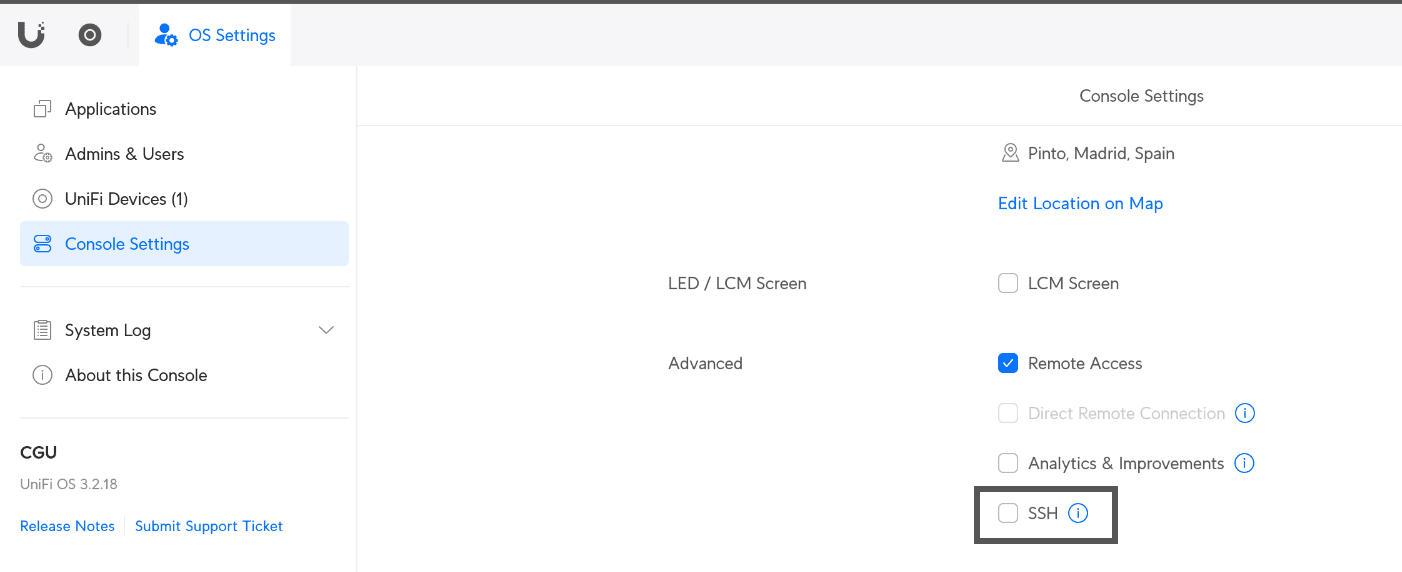
A continuación se nos solicita que introduzcamos una contraseña y pulsamos en el botón Enable
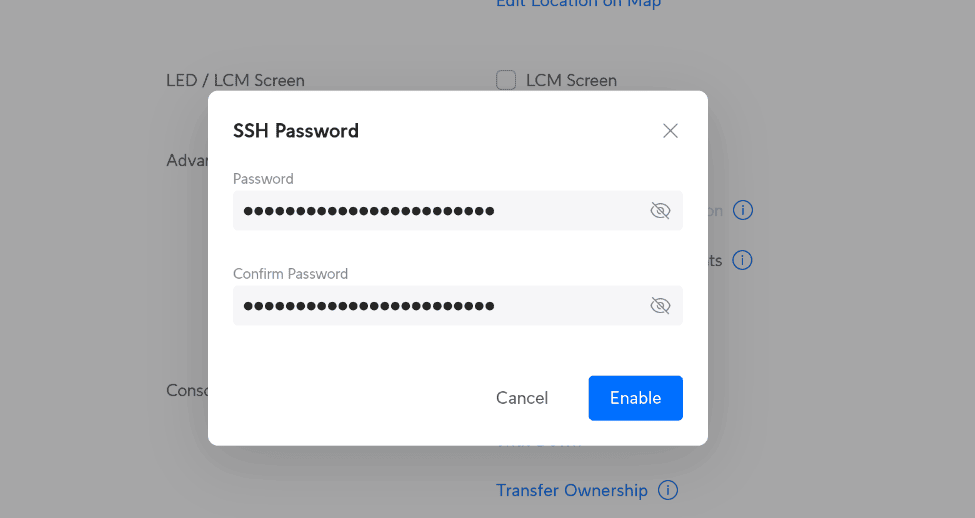
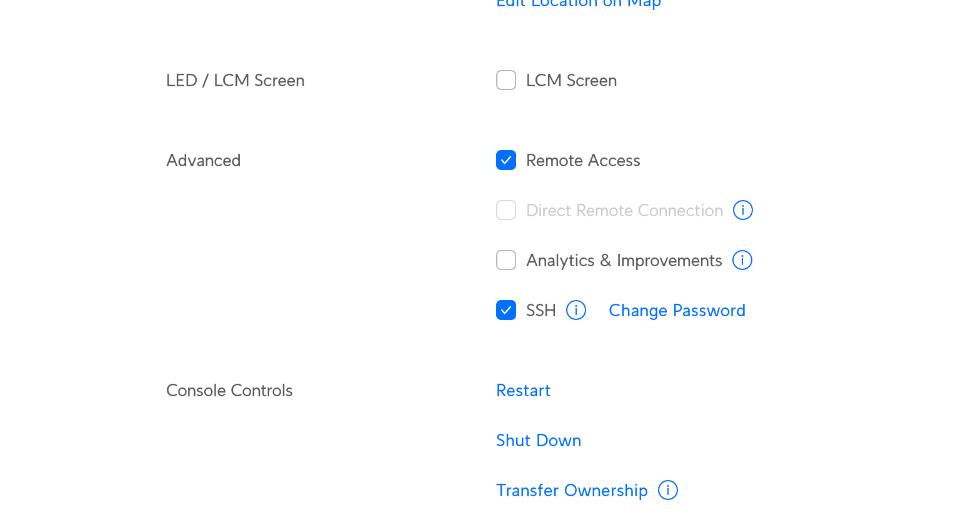
Acceso al dispositivo #
Para acceder al dispositivo vas a necesitar un cliente SSH como Putty si vas conectar desde Windows o, como en mi caso, abrir una terminal en Gnu/linux y realizar la conexión, para el UCGU, el usuario de acceso es root y la direccional IP del dispositivo
~ > ssh [email protected]
The authenticity of host '192.168.1.1 (192.168.1.1)' can't be established.
ED25519 key fingerprint is SHA256:xxxxxxxxxxxxxxxxxxxxx.
This key is not known by any other names.
Are you sure you want to continue connecting (yes/no/[fingerprint])? yes
Warning: Permanently added '192.168.1.1' (ED25519) to the list of known hosts.
([email protected]) Password:
Firmware version: v3.2.18
___ ___ .__________.__
| | |____ |__\_ ____/__|
| | / \| || __) | | (c) 2010-2023
| | | | \ || \ | | Ubiquiti Inc.
|______|___| /__||__/ |__|
|_/ https://www.ui.com
Welcome to UniFi Cloud Gateway Ultra!
********************************* NOTICE **********************************
* By logging in to, accessing, or using any Ubiquiti product, you are *
* signifying that you have read our Terms of Service (ToS) and End User *
* License Agreement (EULA), understand their terms, and agree to be *
* fully bound to them. The use of CLI (Command Line Interface) can *
* potentially harm Ubiquiti devices and result in lost access to them and *
* their data. By proceeding, you acknowledge that the use of CLI to *
* modify device(s) outside of their normal operational scope, or in any *
* manner inconsistent with the ToS or EULA, will permanently and *
* irrevocably void any applicable warranty. *
***************************************************************************
Last login: Sat Oct 07 06:00:11 2024 from 192.168.1.19
root@CGU:~#
Escribimos Yes para aceptar la llave del UCG e introducimos la contraseña de nuestro usuario UCG, para acceder al prompt.
Configuración #
En la interfaz WAN del router, la interfaz que te conecta con la ONT, en mi caso la eth4, creamos una nueva dirección de red en el mismo rango que el de la ONT, como mi ONT está configurada con la dirección IP 192.168.100.1 configuro la interfaz eth4 con la dirección IP 192.168.100.4
ifconfig eth4 192.168.100.4 netmask 255.255.255.0 up
Por ultimo creamos una nueva regla en el cortafuegos para que enmascare todo el trafico de salida de esa interfaz
iptables -t nat -A POSTROUTING -o eth4 -j MASQUERADE
Con esto ultimo ya podemos acceder a la ONT desde cualquier equipo de nuestra red local.
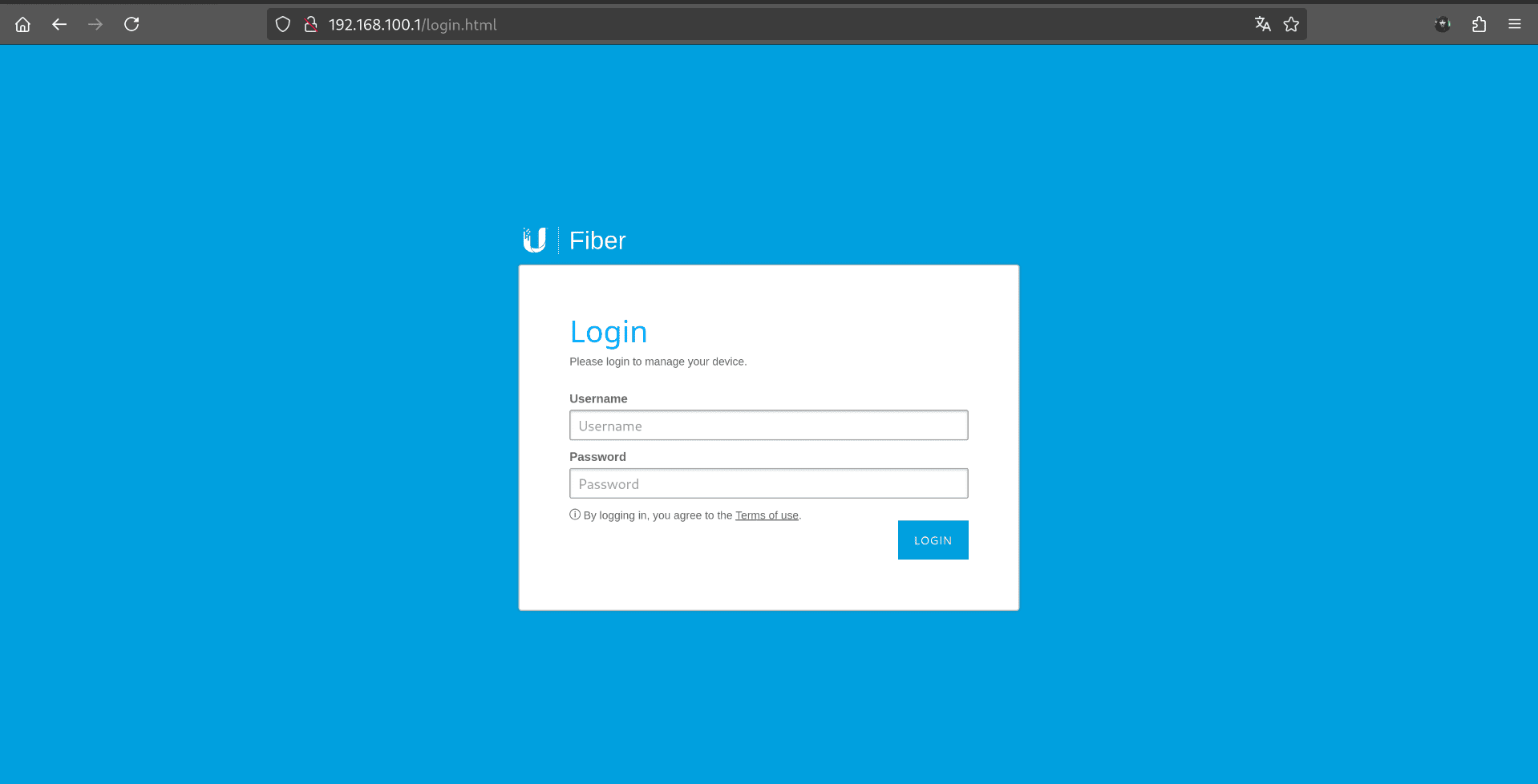
⚠️ Recuerda que debemos de repetir estos pasos cada vez que el router se reinicie o sufra una actualizacion
Referencias #
- Gracias @Captn_Obvious del grupo de telegram Detras del Mostrador que aportó esta solución.
Espero que te haya gustado, pasa un gran día 🐧
